أفضل 8 طرق لإصلاح عدم إرسال Telegram للرسائل على Android و iPhone
منوعات / / May 09, 2022
على مر السنين ، اكتسبت Telegram الصدارة ولديها منصة مراسلة فورية تركز على الخصوصية تنافس WhatsApp. أيضا ، فإنه يطرح تحديثات لملف تجربة تطبيق غنية بالميزات. بينما يتم الترحيب بالميزات الجديدة ، يعتمد معظم المستخدمين على وظيفة Telegram الأساسية - لإرسال الرسائل. ماذا يحدث عندما لا يرسل تطبيق Telegram رسائل على هاتف Android أو iPhone؟

سواء كان ذلك بسبب نقص أذونات التطبيق أو بيانات ذاكرة التخزين المؤقت التالفة ، فسنعرض لك طرقًا لإصلاح مشكلة Telegram التي لا ترسل رسائل على Android و iPhone.
1. قد تكون جهة الاتصال قد حظرتك
إذا كانت مشكلة عدم إرسال الرسائل مقصورة على شخص واحد أو شخصين ، فإن ملف ربما قام شخص آخر بحظرك. سترى علامة تحديد فقط على جميع رسائلك المرسلة ، ولن يتم تسليمها إلى الشخص الآخر.
يمكنك أن تطلب من الشخص الآخر التحقق من إعدادات الخصوصية الخاصة به وإلغاء حظرك لحل المشكلة.
2. السماح لـ Telegram باستخدام بيانات الجوال (iPhone)
يمكن أن يؤدي عدم وجود أذونات التطبيق ذات الصلة أيضًا إلى منع Telegram من إرسال الرسائل. على وجه التحديد ، إذا لم يُسمح لـ Telegram بالوصول إلى بيانات الجوال على جهاز iPhone ، فسيفشل التطبيق في إرسال الرسائل أو تلقيها. إليك كيف يمكنك تغيير ذلك.
افتح تطبيق الإعدادات على جهاز iPhone الخاص بك وانتقل لأسفل للنقر على Telegram. تأكد من تشغيل المفتاح الموجود بجوار بيانات الجوال.

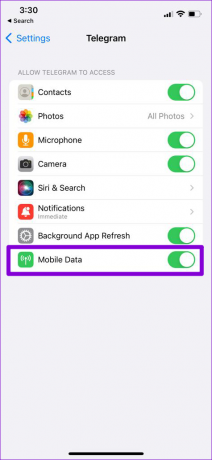
3. تعطيل قيود الخلفية
تشتهر Telegram بقدرتها على إرسال الملفات الكبيرة. ومع ذلك ، قد يفشل التطبيق في تسليم مثل هذه الملفات الكبيرة إذا لم يكن يحتوي على الملفات المطلوبة إذن للعمل في الخلفية. إليك كيفية إصلاحها.
ذكري المظهر
الخطوة 1: اضغط لفترة طويلة على أيقونة تطبيق Telegram وانقر على أيقونة المعلومات من القائمة المنبثقة.
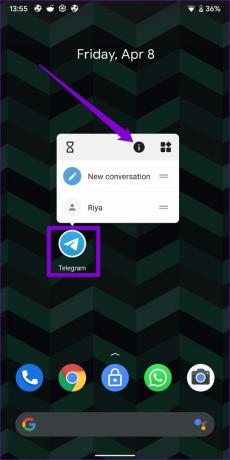
الخطوة 2: حدد بيانات الجوال و Wi-Fi وقم بالتبديل إلى المفتاح الموجود بجوار بيانات الخلفية.
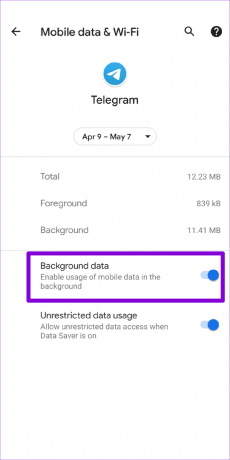
ايفون
الخطوة 1: افتح تطبيق الإعدادات ، وانتقل لأسفل إلى Telegram واضغط عليه.

الخطوة 2: قم بتمكين التبديل بجوار تحديث التطبيقات في الخلفية.
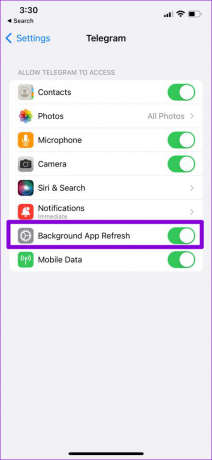
تحقق لمعرفة ما إذا كان بإمكان Telegram إرسال الرسائل.
4. قم بإيقاف تشغيل توفير البيانات
يمكن أن يحد برنامج توفير البيانات على هاتفك من استخدام Telegram للبيانات بكفاءة. نتيجة لذلك ، قد تواجه مشكلة في إرسال الملفات أو الرسائل عند تمكين موفر البيانات. إليك كيفية تعطيله.
ذكري المظهر
لإيقاف تشغيل توفير البيانات ، افتح الإعدادات على Android. ثم انتقل إلى الشبكة والإنترنت. تأكد من أن وضع توفير البيانات.
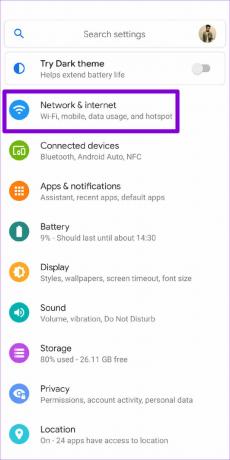
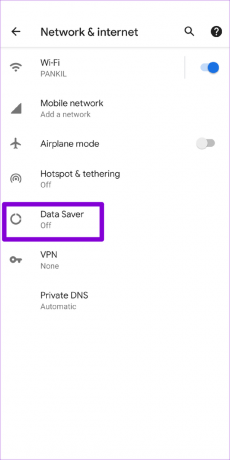
ايفون
لتعطيل وضع البيانات المنخفضة على شبكة Wi-Fi ، قم بتشغيل تطبيق الإعدادات وحدد Wi-Fi. انقر فوق رمز المعلومات الموجود بجوار شبكة Wi-Fi الحالية وقم بإيقاف تشغيل وضع البيانات المنخفضة.


وبالمثل ، انتقل إلى بيانات الجوال في تطبيق الإعدادات إذا كنت تستخدم Telegram على بيانات الجوال. اضغط على خيارات بيانات الهاتف المحمول وقم بتعطيل وضع البيانات المنخفضة.


5. قم بإيقاف تشغيل "توفير شحن البطارية"
يميل جهاز Android أو iPhone إلى تقييد بعض أنشطة الخلفية عند تمكين وضع توفير شحن البطارية. حتى إذا يواجه Telegram مشكلة في جلب الإشعارات أو إرسال رسائل ، يجب أن تفكر في تعطيل وضع توفير شحن البطارية باتباع الخطوات أدناه.
ذكري المظهر
لإيقاف تشغيل موفر الطاقة على Android ، افتح تطبيق الإعدادات على هاتفك وانتقل إلى البطارية. بعد ذلك ، قم بإيقاف تشغيل وضع Battery Saver.
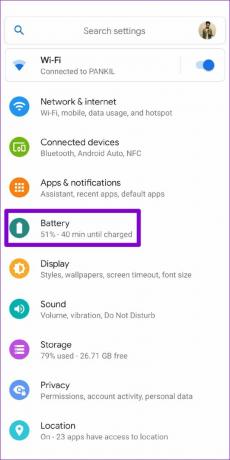
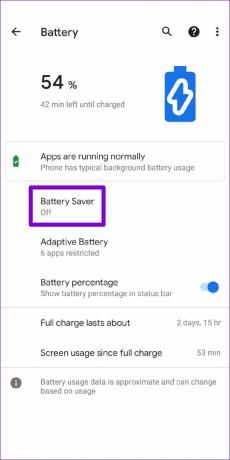
ايفون
لإيقاف تشغيل توفير شحن البطارية على iPhone ، افتح إعدادات البطارية على iPhone وقم بإيقاف تشغيل وضع الطاقة المنخفضة.


6. مسح ذاكرة التخزين المؤقت للتطبيق
إذا كان Telegram لا يزال يفشل في إرسال الرسائل ، فقد يكون ذلك بسبب بيانات ذاكرة التخزين المؤقت التالفة. في هذه الحالة، مسح بيانات ذاكرة التخزين المؤقت يجب أن تساعد في وضع الأمور في نصابها الصحيح.
لحسن الحظ ، يوفر Telegram خيارًا لمسح بيانات ذاكرة التخزين المؤقت داخل التطبيق. إليك كيفية الوصول إليه على جهاز Android أو iPhone.
الخطوة 1: افتح تطبيق Telegram على هاتفك. اضغط على الخطوط الأفقية الثلاثة في الزاوية اليسرى العليا لفتح الإعدادات.
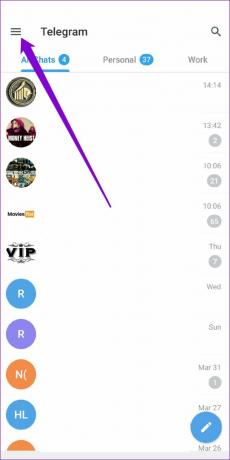
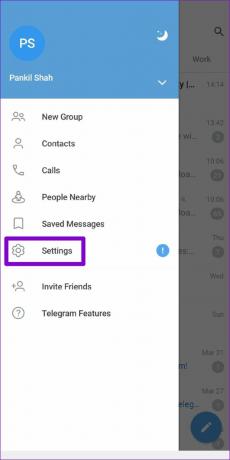
إذا كنت تستخدم Telegram على جهاز iPhone ، فانقر على علامة التبويب "الإعدادات" في الركن الأيمن السفلي.

الخطوة 2: انتقل إلى البيانات والتخزين واضغط على خيار استخدام التخزين.
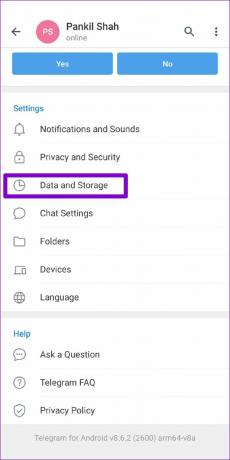
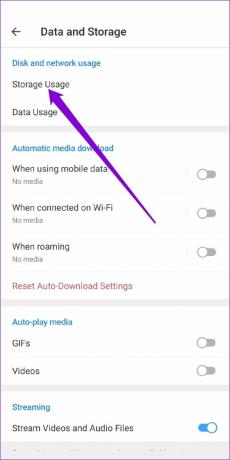
الخطوه 3: ضمن تخزين الجهاز ، انقر فوق الزر Clear Telegram Cache.
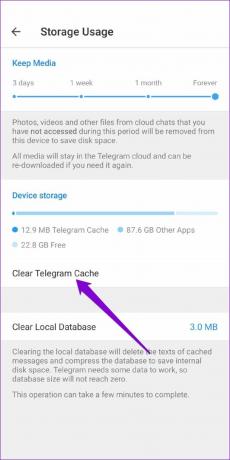
بمجرد المسح ، أعد تشغيل Telegram لمعرفة ما إذا كان يمكنك إرسال الرسائل.
7. تحديث Telegram
في بعض الأحيان ، يمكن أن يؤدي إنشاء تطبيق عربات التي تجرها الدواب أيضًا إلى مثل هذه المشكلات. إذا كان الأمر كذلك ، فسيساعدك تحديث التطبيق. قم بتثبيت أي تحديثات معلقة ومعرفة ما إذا كان يمكنك إرسال رسائل بعد ذلك.
Telegram لنظام Android
برقية للايفون
8. تحقق من DownDetector
على الرغم من ندرتها ، إلا أن خدمات مثل Telegram و WhatsApp وما إلى ذلك يمكن أن تواجه أيضًا فترات توقف. لذلك ، إذا لم يعمل أي من الحلول المذكورة أعلاه ، فيمكنك زيارة موقع ويب مثل Downdetector للتحقق مما إذا كان الآخرون يواجهون مشكلات مماثلة.

تم الإرسال والتسليم
جعلت تطبيقات المراسلة الفورية مثل Telegram و WhatsApp حياتنا أكثر بساطة. لكن في بعض الأحيان ، قد تواجه مشكلة أو مشكلتين أثناء استخدامها. لحسن الحظ ، لا يمكنك إصلاحه بنفسك من خلال نصائح تحري الخلل وإصلاحه المذكورة أعلاه.
تم التحديث الأخير في 09 مايو 2022
قد تحتوي المقالة أعلاه على روابط تابعة تساعد في دعم Guiding Tech. ومع ذلك ، فإنه لا يؤثر على نزاهة التحرير لدينا. يبقى المحتوى غير متحيز وأصيل.

كتب بواسطة
Pankil هو مهندس مدني من حيث المهنة بدأ رحلته ككاتب في EOTO.tech. انضم مؤخرًا إلى Guiding Tech ككاتب مستقل لتغطية الإرشادات والشرح وشراء الأدلة والنصائح والحيل لأنظمة Android و iOS و Windows والويب.



